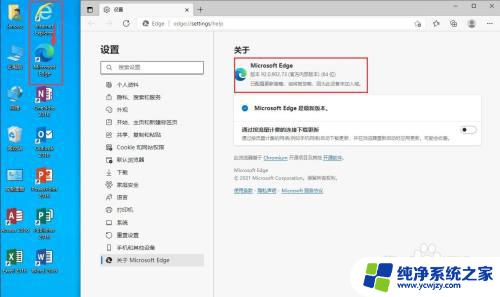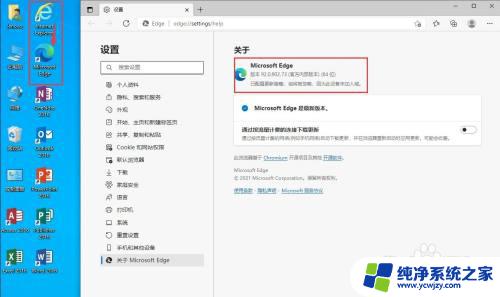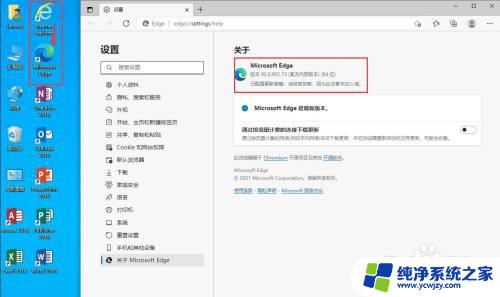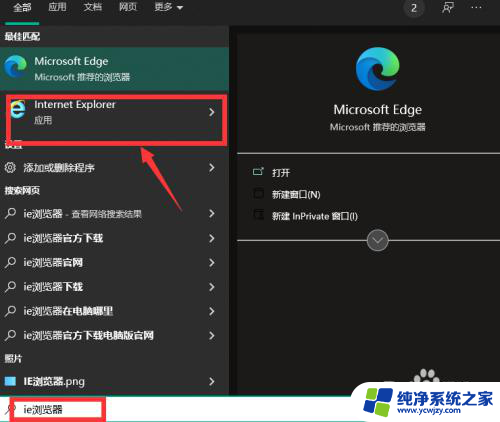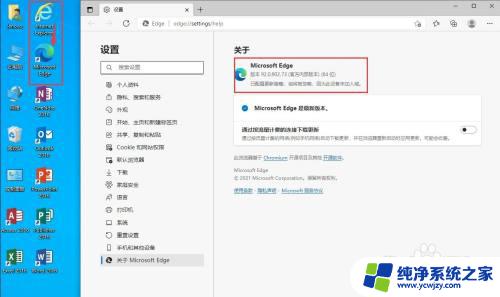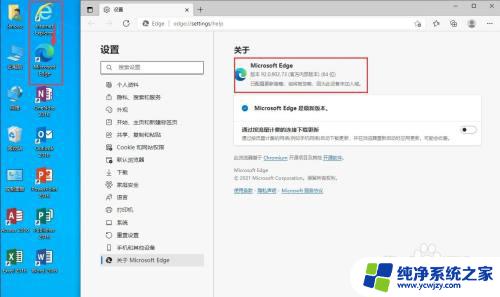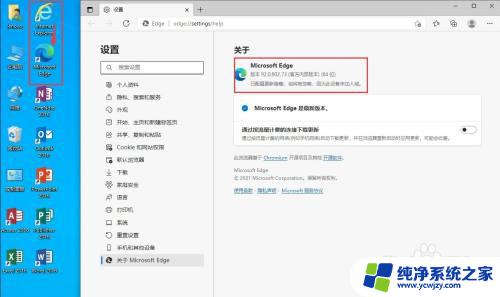为什么打开ie自动跳转edge
更新时间:2024-09-19 17:55:10作者:yang
随着微软推出了全新的Edge浏览器,许多用户发现他们在打开IE浏览器时会自动跳转到Edge浏览器,这给用户带来了困扰,为什么会出现这种情况呢?如何取消IE自动跳转到Edge的设置呢?接下来我们就来探讨这个问题。
方法如下:
1.如图所示,打开IE浏览器后自动跳转到了Edge浏览器。
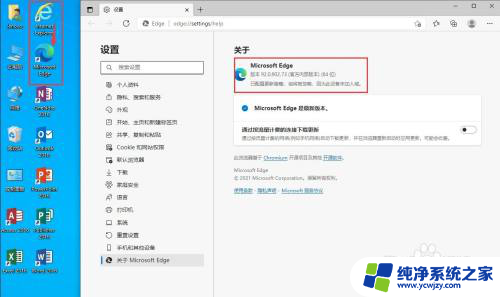
2.下面我们来阻止它的跳转。
打开Edge浏览器,点击右上角的三个圆点,选择“设置”。
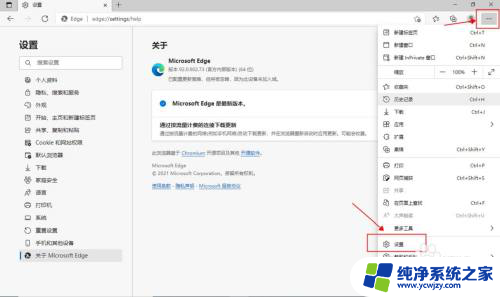
3.左边菜单中选择“默认浏览器”。
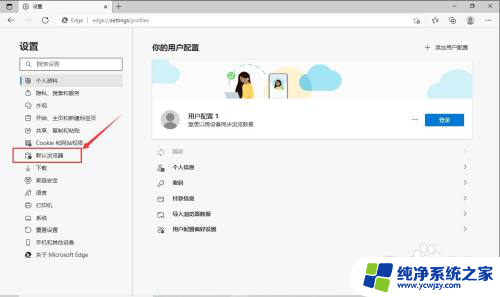
4.在“让Internet Explorer 在 Microsoft Edge 中打开网站”后面的下拉菜单中选择“从不”。
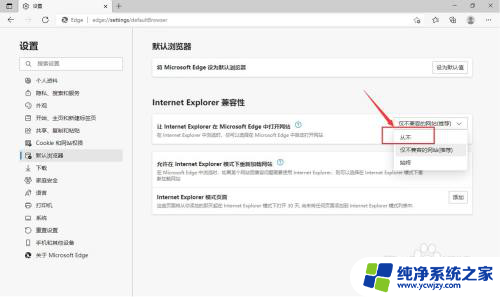
5.关闭Edge浏览器,打开IE浏览器。
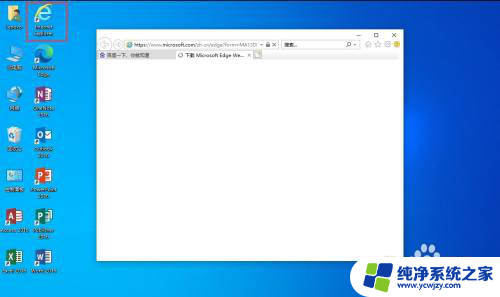
6.可以看到,IE浏览器成功打开了,不会再跳转到Edge浏览器了。
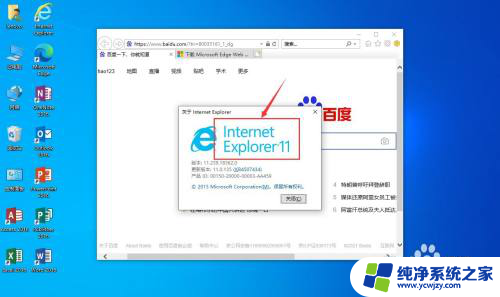
以上就是为什么打开IE自动跳转Edge的全部内容,还有不了解的用户可以根据小编的方法来操作,希望能够帮助到大家。